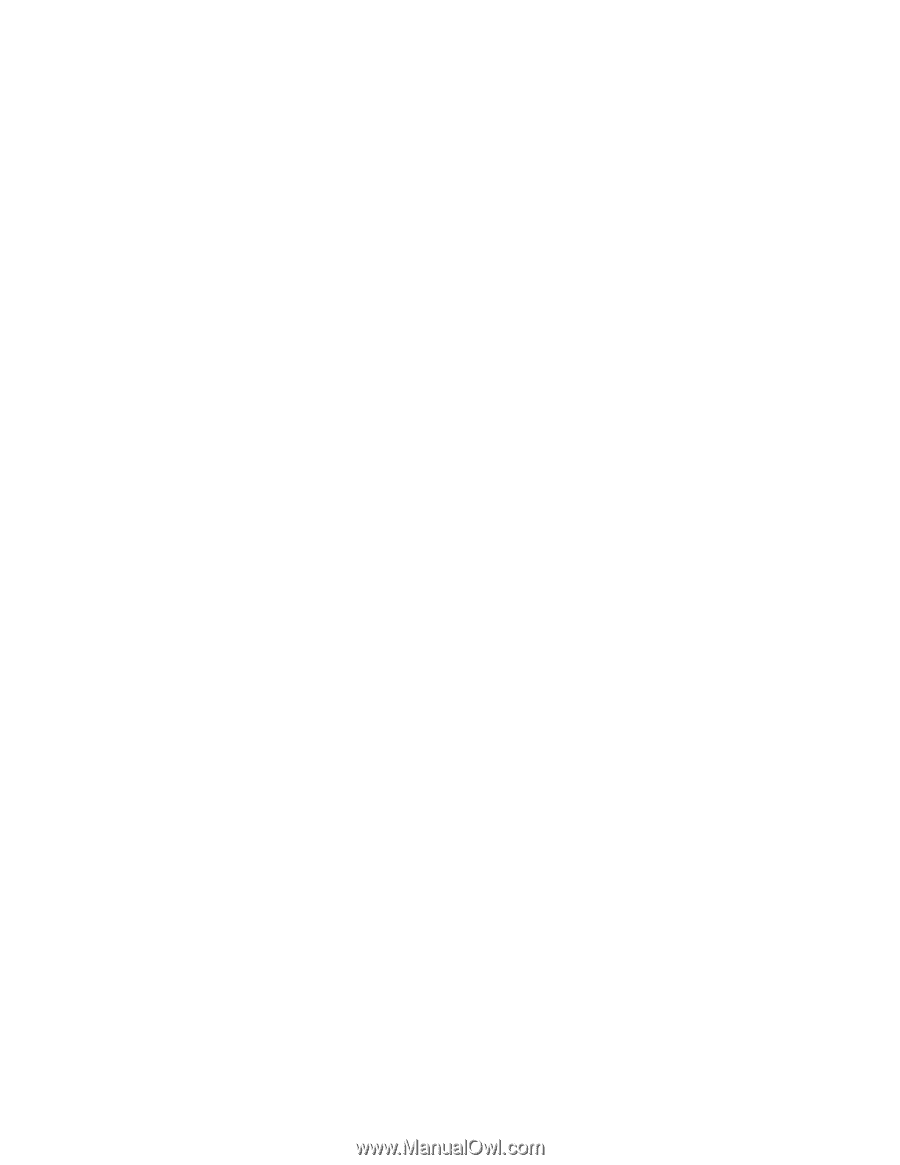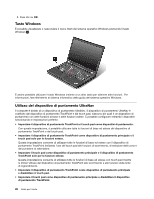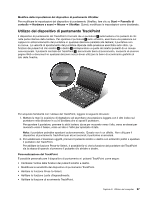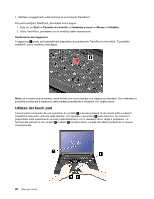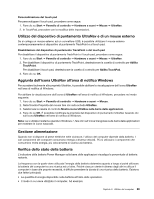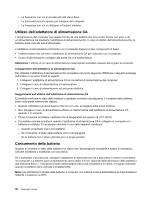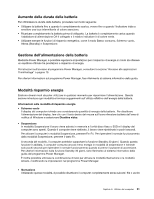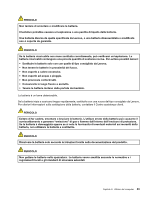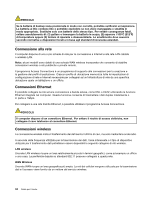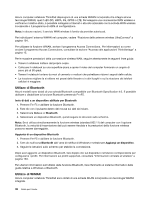Lenovo ThinkPad T430 (Italian) User Guide - Page 49
Aumento della durata della batteria, Gestione dell'alimentazione della batteria
 |
View all Lenovo ThinkPad T430 manuals
Add to My Manuals
Save this manual to your list of manuals |
Page 49 highlights
Aumento della durata della batteria Per ottimizzare la durata della batteria, procedere nel modo seguente: • Utilizzare la batteria fino a quando è completamente scarica, ovvero fino a quando l'indicatore inizia a emettere una luce intermittente di colore arancione. • Ricaricare completamente la batteria prima di utilizzarla. La batteria è completamente carica quando l'adattatore di alimentazione CA è collegato e il relativo indicatore è di colore verde. • Utilizzare sempre le funzioni di risparmio energetico, come il modo Basso consumo, Schermo vuoto, Attesa (Standby) e Sospensione. Gestione dell'alimentazione della batteria Mediante Power Manager, è possibile regolare le impostazioni per il risparmio di energia in modo da ottenere un equilibrio ottimale tra prestazioni e risparmio di energia. Per istruzioni sull'accesso al programma Power Manager, consultare la sezione "Accesso alle applicazioni ThinkVantage" a pagina 15. Per ulteriori informazioni sul programma Power Manager, fare riferimento al sistema informativo della guida. Modalità risparmio energia Esistono diversi modi da poter utilizzare in qualsiasi momento per risparmiare l'alimentazione. Questa sezione introduce ogni modalità e fornisce suggerimenti sull'utilizzo effettivo dell'energia della batteria. Informazioni sulle modalità di risparmio energia • Schermo vuoto Il display del computer richiede una considerevole quantità di energia della batteria. Per disattivare l'alimentazione del display, fare clic con il tasto destro del mouse sull'icona rilevatore batteria dall'area di notifica di Windows e selezionare Disattiva video. • Sospensione In modalità Sospensione il lavoro viene salvato in memoria e l'unità disco fisso o SSD e il display del computer sono spenti. Quando il computer viene riattivato, il lavoro viene ripristinato in pochi secondi. Per attivare il computer in modalità Sospensione, premere Fn+F4. Per riprendere il normale funzionamento dalla modalità Sospensione, premere il tasto Fn. A seconda del modello, il computer potrebbe supportare la funzione Standby 30 giorni. Quando questa funzione è abilitata, il computer consuma ancora meno energia in modalità di sospensione e richiede solo pochi secondi per riprendere il normale funzionamento quando si preme il pulsante di accensione. Per ulteriori informazioni sulla funzione Standby 30 giorni, fare riferimento al sistema informativo della guida del programma Power Manager. È inoltre possibile utilizzare la combinazione di tasti per attivare la modalità Ibernazione o la modalità Arresto, modificando le impostazioni nel programma Power Manager. • Ibernazione Utilizzando questa modalità, è possibile disattivare il computer completamente senza salvare i file o uscire Capitolo 2. Utilizzo del computer 31